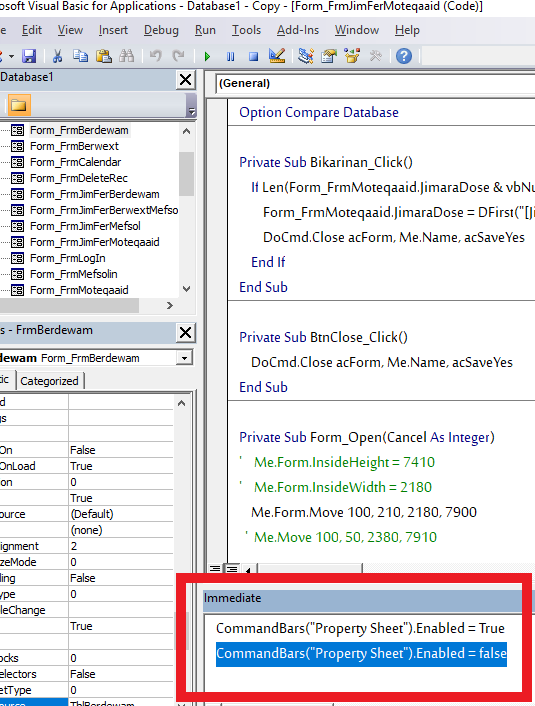بحث مخصص من جوجل فى أوفيسنا

Custom Search
|
نجوم المشاركات
Popular Content
Showing content with the highest reputation on 07/07/18 in مشاركات
-
اولا شكرا لك استاذنا @أبو آدم قم بفتح القاعدة بيانات وافتح احد نماذج في وضع تصميم واضغط على كونترول و حرف جي الانكليزية ctrl + G سيفتح لك هذه النافذة في الاسفل نافذة كتابة الاكواد كما مبينة في الصورة قم بكتابة هذه الجملة واضغط على انتر لكي يتم تفعيل خصائص الورقة CommandBars("Property Sheet").Enabled = True واذا تريد عدم التفعيل اكتب هذا CommandBars("Property Sheet").Enabled = false واضغط على انتر تقبلوا تحياتي2 points
-
2 points
-
أولاً هذا هو الرابط للمشاهدة الحية رقم الجلوس 1 من هنا الخطوات بقى ودى الأهم أول خطوة عمل ملف إسمه ntiga بإمتداد xml يحتوى على نتيجة الطلاب بالمواد والدرجات ورقم الجلوس وهذا الملف يتم عمله بخطوات معينة كالتالى 1. عمل النتيجة بملف إيكسيل وبه كل البيانات مسلسل ( يفضل أن يكون المسلسل هو رقم الجلوس ) و الإسم ورقم الجلوس و درجات المواد المختلفة ونتيجة الطالب 2. فتح برنامج الأكسيس وتصدير ملف الإيكسيل إليه كجدول 3. تصدير الجدول من ملف الأكسيس إلى ملف بإمتداد xml ثانى خطوة تصميم فلاش إسمه ntiga أنا شخصياً إستخدمت إمتداد فلاش SWF ويكون الفلاش مناسب للداتا المراد وضعها فى النتيجة أى يحتوى على إسم المدرسة ومكان لوضع رقم الجلوس ومكان لظهور الداتا التى ستكون نتيجة الطالب الذى يضع رقم جلوسه وأنا شخصياً إستخدمت برنامج الإيكسيل لتصميم هذا الفلاش مستخدما برنامج الأخ الفاضل والاستاذ الخبير أبو تامر لأخذ الصور للتصميم من ملف الإيكسيل ثالث خطوة عمل ملف إسمه ntiga بإمتداد HTML وهذا لفتح الفلاش على النت للمستخدم الذى يريد رؤية نتيجته وأثناء العمل على الكومبيوتر أثناء إعداد برنامج النتيجة سيتم ربط ملف الفلاش بملف الHTML وعندما يتم الرفع لن تكون هناك مشكلة فى رؤية الفلاش الاصلى حتى لمن لا يكون على جهازه برنامج عرض الفلاش فمتصفح الإنترنت فى هذه الحالة سيتمكن من عرض الفلاش رابع خطوة عمل مجلد إسمه ntiga ووضع فيه الثلاث ملفات السابق شرحها فى الخطوات من 1 إلى 3 خامس خطوة إستئجار مكان لإستضافة النتيجة ويكون ذلك بمبلغ حسب حجم الداتا وفى حالتنا هنا فمساحة 5 ميجا تكفى لرفع نتيجة أكثر من 3000 طالب وقد تكلف 100 جنيه سنوياً حسب اسعار مواقع الإستضافة ولكن شرط أن يكون الموقع يدعم إستضافة قواعد البيانات يمكن إستخدام أحد المواقع المجانية ولكن فى هذه الحالة يمكن أن يختفى موقعك فجأة ودون سابق إنذار كما سيتم عرض إعلانات لا تتحكم فيها على موقعك ثم رفع المجلد الذى إسمه ntiga على الموقع المذكور سادس خطوة نسخ عنوان ملف الـ html من الموقع الخاص بك المستأجر أو المجانى وهذا العنوان هو الذى سيستخدمه من يريد رؤية نتيجته ويتم ذلك بالطريقة التالية 1. الدخول على اللينك ستظهر رسالة التعريف بإسم المدرسة وبها مستطيل يضع به الطالب رقم جلوسه ثم يضغط إنتر من الكى بورد 2. ستظهر له رسالة إدخال خاطئ سريعة ولن تظهر له درجات لو كان الرقم غير صحيح 3. لو أدخل رقم جلوس صحيح ستظهر له نتيجته بالتفصيل وفى إنتظار آرائكم وأنا تحت أمركم جميعاً مرة أخرى هذا هو لينك التجربة ورقم الجلوس 1 من هنا إخوانى الأعزاء خالص الشكر للأخ محمد العجوز من سوريا وقد إستفدت كثيراً من طريقة رفعه لنتيجة طلاب جامعة الفرات1 point
-
بسم الله الرحمن الرحيم لاحظت في الفترة الأخيرة كثرة الأسئلة عن موضوع نسيان كلمات مرور ملفات الإكسل أو بعض ورقات العمل بالملف فأحببت أن أشارك إخوتي وأحبّتي أعضاء ومشرفي وخبراء منتدانا الرائع هذه الإضافة MasNoPass لفك حماية أوراق العمل في ملفات الإكسل وتعمدت تسهيل عملها &&&&&&&&&&& فقط تحتاج لإضافة الوظيفة الإضافية: 1 في ويندوز xp نسخ المرفق إلى المسار التالي C:\Documents and Settings\***\Application Data\Microsoft\AddIns حيث أن C هو قرص النظام و *** هو اسم المستخدم 2 في ويندوز 7 نسخ المرفق إلى المسار التالي C:\Users\***\AppData\Roaming\Microsoft\AddIns حيث أن C هو قرص النظام و *** هو اسم المستخدم ****************** بالنسبة لمستخدمي إكسل 2003 من خلال: فتح برنامج الإكسل والضغط على قائمة أدوات tools ===> وظائف إضافية Addins ===> ثم اختر MasNoPass ثم موافق ok وبالنسبة لمستخدمي إكسل 2007 يتم ذلك من خلال : فتح برنامج الإكسل والضغط على زر الأوفيس ثم خيارات إكسل Excel options ثم اختيار وظائف إضافية Addins من الجانب الأيمن/الأيسر ثم اذهب go ثم اختيار MasNoPass ثم موافق ok وبالنسبة لمستخدمي إكسل 2010 وما بعدها يتم ذلك من خلال : فتح برنامج الإكسل والضغط على قائمة ملف file ثم خيارات إكسل Excel options ثم اختيار وظائف إضافية Add-ins من الجانب الأيمن/الأيسر ثم اذهب go ثم اختيار MasNoPass ثم موافق ok /////////////////// طريقة العمل:- بعد تسجيل الوظيفة الإضافية تجد ظهور قائمة جديدة باسم (فك الحماية) وتحتاج فقط إلى فتح الملف المحمي ثم الضغط على قائمة فك الحماية واختيار (إزالة كلمة المرور) بعدها سيتم البدء في عدّ المحاولات والوقت المنقضي في إجراء العملية بعدها تظهر رسالة تفيد أنه تم إزالة كلمة المرور عن الملف وبعد الضغط على الرسالة ستجد الملف مفكوك بين يديك $$$$$$$$$$$$$$$$ و أذكّر نفسي وإياكم بأن الصحابة عليهم رضوان الله كان الواحد منهم إذا أراد أن يدعو لنفسه دعا لأخيه فيقول له الملك آمين ولك مثلها فلا ينقصني سوى دعائكم وأخيرا أذكر بخطورة الموقف وأرجو عدم استعمالها فيما حرّم الله وعند النقل يجب ذكر المصدر منتديات أوفيسنا اللهم قد بلّغت ... اللهم فاشهد أخوكم محمد صالح فيديو لشرح كيفية استعمال الأداة ولا ينقصني سوى دعاؤكم ينصح بالاشتراك في القناة وتفعيل جرس التنبيه ليصلكم كل جديد ومفيد وقت صدوره MasNoPass.rar New_MasNoPass.rar1 point
-
استاذ جعفر المحترم .. سلمت يداك على هذا الشرح التفصيلي للكود .. الان اصبح واضح و مفهوم جدا وفقك الله وجزاك الله خيرا خالص الامتنان و التقدير لك ولاستاذ شفان1 point
-
الآن جاء دوري في شرح كود الاستاذ شفان Nz([cut];0)) Nz معناه Null to Zero ، اي تحويل قيمة اللاشيء (لاحظ ان ما قلت الفاضي ، لأن الفاضي معناه انه كانت هناك قيمة وتم تفريغها) للحقل cut الى صفر (ويمكنك وضع اي قيمة او حرف بدل الصفر) مختصر كفاية وهاي الشرح المطول: جعفر1 point
-
1 point
-
اظن ان استاذ جعفر مشغول لذلك قمت بالرد بدل منه اتفضل استخدم هذا amount_fin: IIf(Nz([amount];0)<Nz([cut];0);[amount];Nz([amount];0)-Nz([cut];0)) subtrac.rar1 point
-
1 point
-
اذا تريد ان يقبل الحفظ بعد اظهار الرسالة استخدم طريقة استاذ @king5star واذا تريد ان يرفض الحفظ استخدم هذا الكود هو نفس الكود فقط غيرت المكان و اضفت كانسيل Private Sub التاريخ_BeforeUpdate(Cancel As Integer) Dim Q As Integer Q = DCount("[التاريخ]", "جدول1", "[التاريخ]=[التاريخ]") If Q >= 3 Then MsgBox "لقد قمت بتسجيل اكثر من 3 مرات " Cancel = True End If End Sub 123456.mdb1 point
-
1 point
-
Dim Q as Integer Q = Dcount("*","Teacher") if Q > 0 then DoCmd.OutputTo acOutputTable, stDocName, acFormatXLS, "C:\" & "Teacher" & ".xls", False else msgbox " لا يوجد سجلات لتصديرها " endif1 point
-
استاذى @جعفر إلا يمكن عرض الصورة كـ Live View قبل الالتقاط ؟1 point
-
أحسنت بارك الله فيك هذا هو المطلوب أشكر حضرتك أخي الفاضل عبداللطيف .. لقد قام الأخ safawal بالحل المناسب1 point
-
أشكر حضرتك علي اهتمامك ولكني أريد الترتيب بأسماء الشهور ( يناير - فبراير - مارس - أبريل - مايو .... وهكذا ) أحسنت هذا هو المطلوب .. ولكن ممكن تشرح لي الطريقة1 point
-
السلام عليكم تفضل اخي العزيز وارجو ان يكون طلبك ملاحظة:التقرير السابق لا يقبل الترتيب مثل الاستعلام لذا اعدت تصميمه مع بعض التعديلات وعذرا للتقصير okترتيب الشهور في التقرير.rar1 point
-
تمام لا يوجد سوى هذا الصف ولكن هذه ليست بيانات ماذا تريد بالتفصيل من هذا الصف واين البيانات المدخلة ؟1 point
-
1 point
-
1 point
-
1 point
-
جرب هذه.. لعلك تقصد هذه الطريقة.. رفعت لك نسختين mdb و accdb بيانات الموظفين.zip1 point
-
أشكرك أخي شيفان هذا هو المطلوب طريقة بسيطةوجميلة بعيدة عن التعقيد بارك الله فيك ....1 point
-
1 point
-
البرنامج وجميع شروحاته في مدونتى أبو يوسف تفضل الرابط https://gadwlabuyosef.blogspot.com/1 point
-
شكرا لجميع الاخوة المشاركين وتفاعلهم الحي مع الحدث1 point